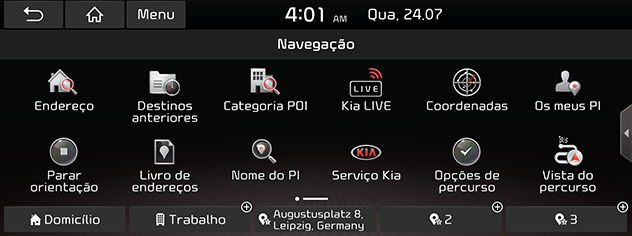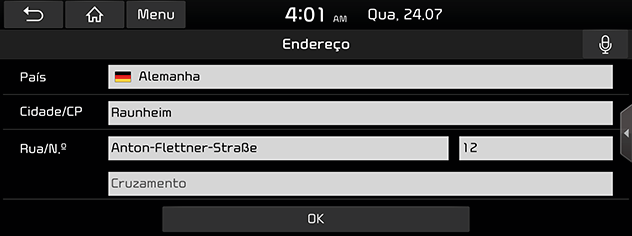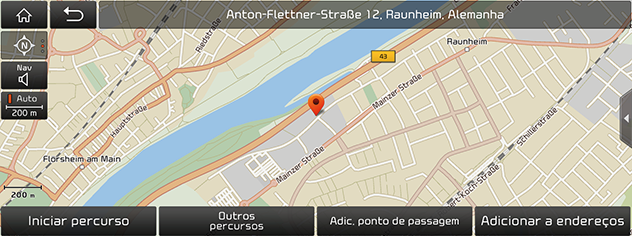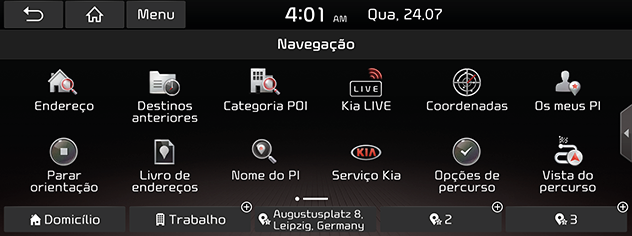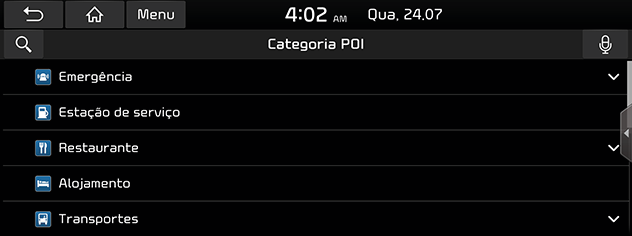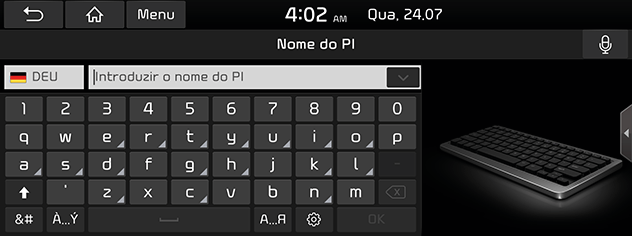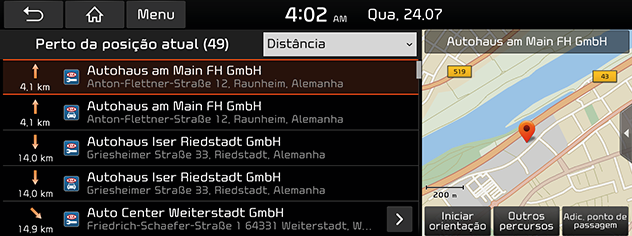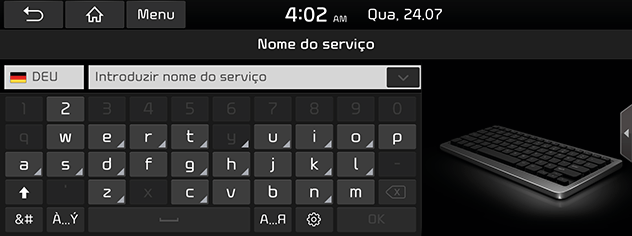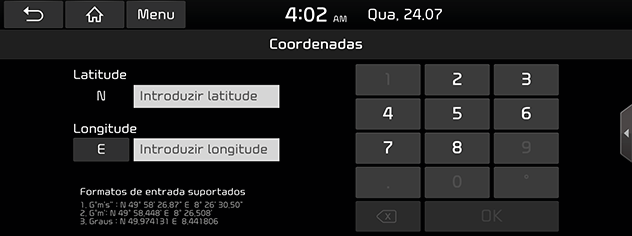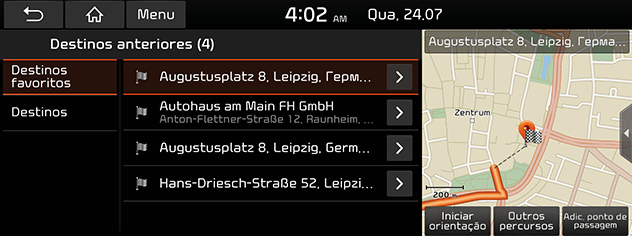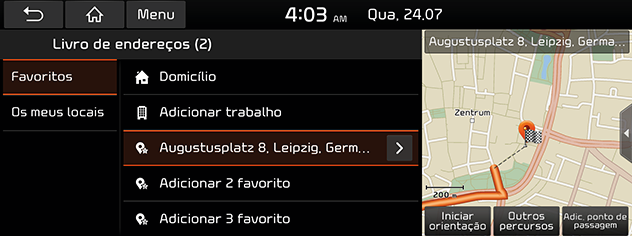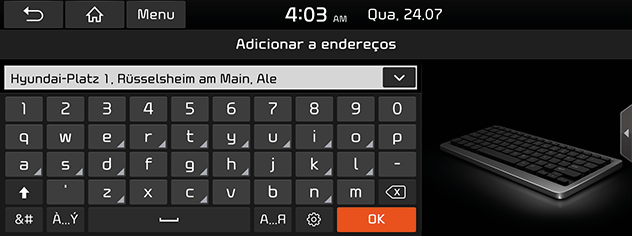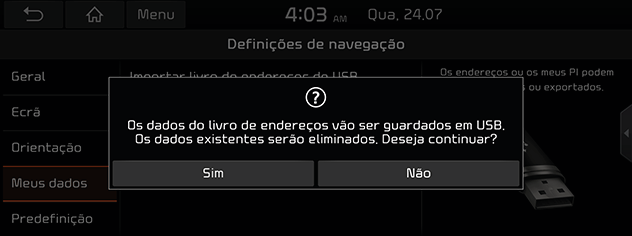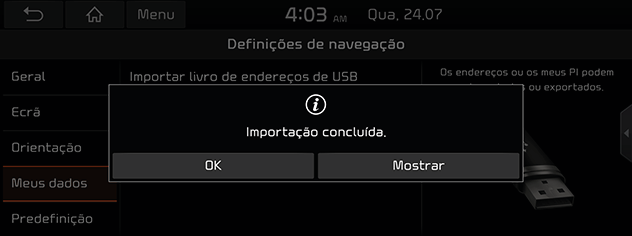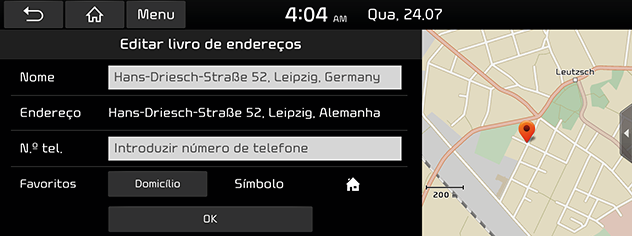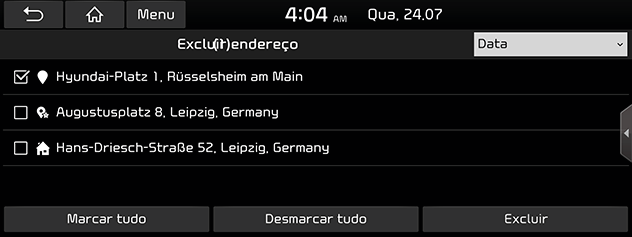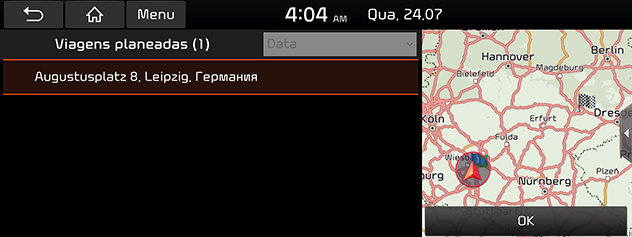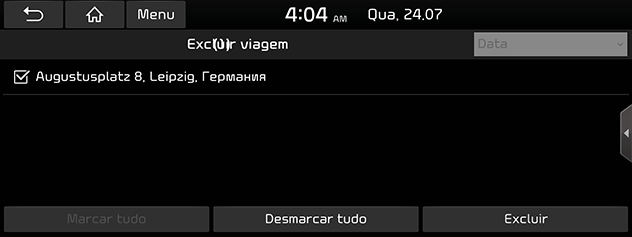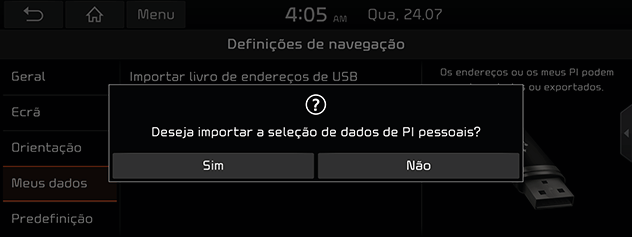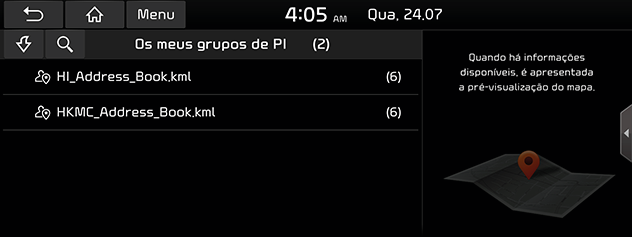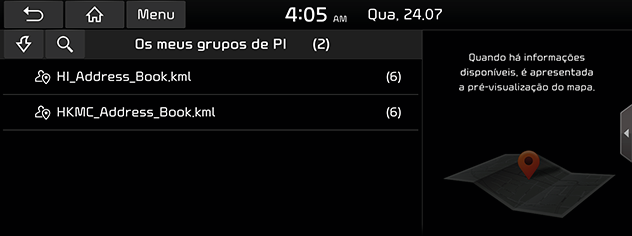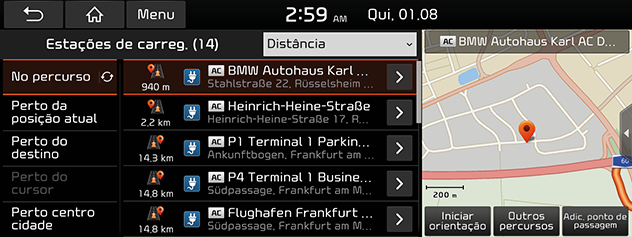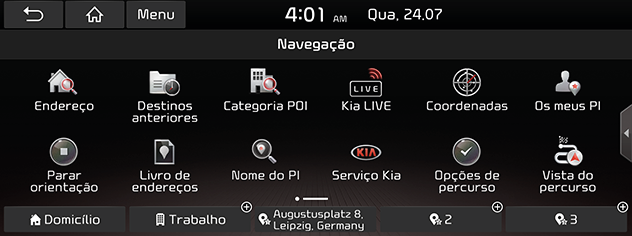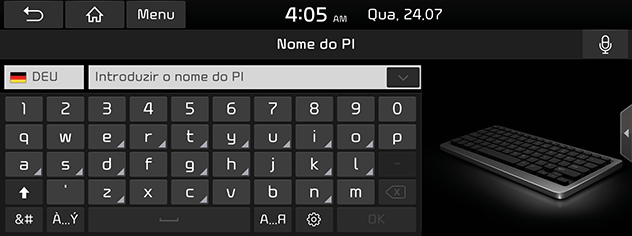Pesquisar um destino
Pesquisa de endereço
Pode encontrar o destino, pesquisando um endereço.
- Prima [NAV] > [Endereço].
|
|
|
|
- Insira o nome do País, Cidade/Código postal, Rua/N.º, Número de porta ou Cruzamento correspondente ao destino pretendido e, de seguida, prima [OK].
|
|
- Prima [Iniciar percurso].
- Se pretender selecionar vários percursos, prima [Variantes de percurso].
- Se pretender adicionar um ponto de passagem quando um percurso tiver sido definido, prima [Adic. ponto de passagem]. Para mais detalhes, consulte “Adicionar pontos de passagem”.
- Se pretender adicionar a localização ao menu [Livro de endereços], prima [Livro de endereços]. Para mais detalhes, consulte “Adicionar a localização ao livro de endereços”.
|
,Nota |
|
O destino é guardado automaticamente no menu [Destinos anteriores]. (Consulte “Destinos anteriores”.) |
Categoria de POI
Pode configurar um POI como destino utilizando métodos de pesquisa diferentes.
- Prima [NAV] > [Categoria POI] ou [NAV] > [Nome do PI].
|
|
- Prima um dos métodos de pesquisa.
- [Categoria POI]: encontra POI através da categoria das instalações. (Consulte “Pesquisar POI por [Categoria POI]”.)
- [Nome do PI]: encontra POI através do nome das instalações. (Consulte “Pesquisar POI por [Nome do PI]”.)
Pesquisar POI por [Categoria POI]
- Prima [NAV] > [Categoria POI].
|
|
- Selecione uma das categorias.
- Prima [
 ] para encontrar uma categoria através da pesquisa. Depois, insira o nome e selecione [OK].
] para encontrar uma categoria através da pesquisa. Depois, insira o nome e selecione [OK].
- Selecione uma das subcategorias.
- Prima o POI preferido.
- Siga o passo 3 de “Pesquisa de endereço”.
Pesquisar POI por [Nome do PI]
- Prima [NAV] > [Nome do PI].
- Selecione o país preferido.
|
|
- Insira o nome das instalações pretendidas e prima [OK].
- Prima o item preferido a partir da lista.
- Siga o passo 3 de “Pesquisa de endereço”.
Assistência Kia
Pode configurar as instalações da assistência Kia como destino.
|
,Nota |
|
Se a assistência em tempo real estiver ligada, as informações da assistência Kia podem ser pesquisadas a partir do servidor. |
Pode obter resultados de pesquisa perto da sua localização atual.
- Prima [NAV] > [Serviço Kia] > [Perto da posição atual].
|
|
- Prima [Distância], [Nome] ou [Categoria] para organizar a lista por ordem de distância, nome ou categoria.
- Prima o item preferido a partir da lista.
- Siga o passo 3 de “Pesquisa de endereço”.
Nome da assistência
Pode pesquisar uma assistência Kia inserindo o seu nome com o teclado.
- Prima [NAV] > [Serviço Kia] > [Nome].
- Selecione o país preferido.
|
|
- Insira o nome da assistência Kia e prima [OK].
- Prima o item preferido a partir da lista.
- Siga o passo 3 de “Pesquisa de endereço”.
|
,Nota |
|
A informação para as instalações da assistência Kia pode não corresponder ao resultado de informação do mapa, uma vez que a informação pode ser fornecida de forma atualizada. |
Coordenadas
Pode encontrar um destino inserindo as coordenadas de latitude e longitude.
- Prima [NAV] > [Coordenadas].
|
|
- Insira as coordenadas e prima [OK].
- Siga o passo 3 de “Pesquisa de endereço”.
Destinos anteriores
Pode selecionar um dos locais que pesquisou anteriormente como destino, ponto de passagem e ponto de partida.
- Prima [NAV] > [Destinos anteriores].
|
|
- Pressione [Data], [Nome] para organizar a lista por data, nome no menu [Destinos].
- Prima [Menu] > [Excluir] para eliminar os destinos anteriores. Selecione o item pretendido e, de seguida, prima [Excluir] > [Sim].
- [Marcar tudo]: marca todos os itens.
- [Desmarcar tudo]: desmarca todos os itens.
- Prima o item preferido a partir da lista.
- Siga o passo 3 de “Pesquisa de endereço”.
Livro de endereços
Pode selecionar o destino a partir de uma localização guardada no menu [Livro de endereços]. Para utilizar esta função de forma mais eficiente, os destinos para onde é costume viajar devem ser guardados com antecedência.
Antes de tudo, guarde no menu [Livro de endereços] através da função de pesquisa de destino.
- Prima [NAV] > [Livro de endereços] > [Favoritos] ou [Os meus locais].
|
|
- Prima [Data], [Nome] ou [Categoria] para organizar a lista por ordem de data, nome ou categoria no menu [Os meus locais].
- Prima o item preferido a partir da lista.
- Siga o passo 3 de “Pesquisa de endereço”.
Adicionar a localização ao livro de endereços
Pode adicionar a localização atual ou do local selecionado ao livro de endereços.
- Para adicionar a localização atual, prima [
 ] > [Livro de endereços] no ecrã do mapa. Para adicionar o local selecionado, prima [Livro de endereços] após pesquisar um destino ou deslocar no mapa.
] > [Livro de endereços] no ecrã do mapa. Para adicionar o local selecionado, prima [Livro de endereços] após pesquisar um destino ou deslocar no mapa.
|
|
- Insira o nome pretendido e prima [OK].
Exportação do livro de endereços para USB
Esta função é utilizada para exportar o livro de endereços para um dispositivo USB.
- Ligue um dispositivo USB à porta USB.
- Prima [SETUP] > [Navegação] > [Os meus dados] > [Exportar livro de endereços para USB].
|
|
- Prima [Sim].
Importação do livro de endereços a partir de USB
Esta função é utilizada para importar o livro de endereços guardado no dispositivo USB.
- Ligue um dispositivo USB à porta USB.
- Prima [SETUP] > [Navegação] > [Os meus dados] > [Importar livro de endereços de USB].
|
|
- Prima [Sim].
|
|
- Prima [OK]. Prima [Ver] para visualizar o livro de endereços importado.
|
,Nota |
|
Editar o livro de endereços
- Prima [NAV] > [Livro de endereços] > [Os meus locais] > [Menu] > [Editar] > [
 ] na lista do livro de endereços.
] na lista do livro de endereços. - Selecione o item para editar.
|
|
- Edite o item pretendido.
- [Nome]: muda o nome.
- [N.º tel.]: insere o número de telefone.
- [Favorito]: guarda no item favorito.
- [Símbolo]: define o símbolo exibido no ecrã do mapa.
- Prima [OK].
Eliminar o livro de endereços
- Prima [NAV] > [Livro de endereços] > [Os meus locais] > [Menu] > [Excluir].
|
|
- Selecione o item pretendido e, de seguida, prima [Excluir] > [Sim].
- [Marcar tudo]: marca todos os itens.
- [Desmarcar tudo]: desmarca todos os itens.
Itinerários planeados
Esta função pode ser utilizada para definir um percurso com vários pontos de passagem.
Pode encontrar o destino para um local guardado no menu [Viagens planeadas]. Para utilizar esta função de forma mais eficiente, os destinos para onde é costume viajar devem ser guardados com antecedência.
Antes de tudo, guarde no menu [Viagens planeadas] através da função de pesquisa de percursos. Para obter mais informações, consulte “Guardar o itinerário planeado no menu [Viagens planeadas]”.
Pesquisar itinerário
- Prima [NAV] > [Viagens planeadas].
|
|
- Prima [Data] ou [Nome] para organizar a lista por ordem de data ou de nome.
- Selecione o item pretendido.
- Prima [OK] > [OK] > [Iniciar percurso].
Eliminar o itinerário
- Prima [Menu] > [Excluir] na lista de carregamento do itinerário.
|
|
- Selecione o item pretendido e, de seguida, prima [Excluir] > [Sim].
- Prima [Data] ou [Nome] para organizar a lista por ordem de data ou de nome.
- [Marcar tudo]: marca todos os itens.
- [Desmarcar tudo]: desmarca todos os itens.
POI
Esta função é usada para importar dados POI pessoais, incluindo as informações do mapa (localização, nome ...) guardadas no dispositivo USB. Depois, os dados podem ser selecionados como destino através do menu POI.
|
,Nota |
|
Formatos de grupo POI suportados: “.kml”/ “.gpx”. |
Importar os dados POI
- Armazene o ficheiro POI incluindo informações do mapa (localização, nome...) a partir do mapa da web no dispositivo USB.
- Ligue o dispositivo USB à porta USB.
- Prima [SETUP] > [Navegação] > [Os meus dados] > [Importar os meus PI do USB].
|
|
- Prima [Sim]. A lista de grupos POI é exibida.
|
|
- Selecione o ficheiro POI pretendido.
- Prima [Marcar tudo] para selecionar todos os grupos POI.
- Prima [Desmarcar tudo] para desmarcar todos os grupos POI.
- Prima [Importar]. Os grupos POI são importados.
|
|
|
,Nota |
|
Encontrar um destino através de POI
- Prima [NAV] > [Os meus PI].
- Selecione o grupo POI. A lista de POI é exibida.
|
|
- Prima o item preferido a partir da lista.
- Siga o passo 3 de “Pesquisa de endereço”.
|
,Nota |
|
O destino é guardado automaticamente no menu [Destinos anteriores]. (Consulte “Destinos anteriores”.) |
Eliminar os dados POI (ou grupo)
- Prima [NAV] > [Os meus PI] (ou prima um ficheiro POI).
- Prima [Menu] > [Excluir].
- Selecione o item pretendido e, de seguida, prima [Excluir] > [Sim].
- [Marcar tudo]: marca todos os itens.
- [Desmarcar tudo]: desmarca todos os itens.
Alterar nome dos dados POI (ou grupo)
- Prima [NAV] > [Os meus PI] (ou prima um ficheiro POI).
- Prima [Menu] > [Editar].
- Prima um dos dados POI (ou ficheiro).
- Insira o novo nome do itinerário e selecione [OK].
Estações de carreg. (Apenas veículos EV)
- Prima [NAV] > [Estações de carreg.].
|
|
- Prima [Data], [Nome] ou [Categoria] para organizar a lista por ordem de data, nome ou categoria.
- Prima [] para mover para o menu [Estações de carreg. ativas].

- Prima o item preferido a partir da lista.
- Siga o passo 3 de “Pesquisa de endereço”.
Casa/Escritório/1~3 (Favoritos)
Se a localização da sua casa, a localização do escritório e locais favoritos já tiverem sido gravados no menu [Navegação], podem ser facilmente recuperados tocando nos mesmos.
Primeiro, armazene casa, escritório ou 1~3 (favoritos) no menu [Navegação] através da função de pesquisa de destino.
Registar local Casa, Escritório ou 1~3 (Favoritos)
- Prima [NAV].
|
|
- Prima [Casa], [Trabalho] ou [1~3 (Favoritos)].
- Selecione a localização pretendida através da função de pesquisa de destino.
- Prima [OK] quando a pesquisa de destino estiver concluída.
|
|
- Insira o nome pretendido e prima [OK]. É guardado automaticamente no menu [Casa], [Trabalho] ou [1~3 (Favoritos)].
Encontrar o seu local Casa, Escritório ou 1~3 (Favoritos)
Prima [NAV] > [Casa], [Trabalho] ou 1~3 (Favourites) place.